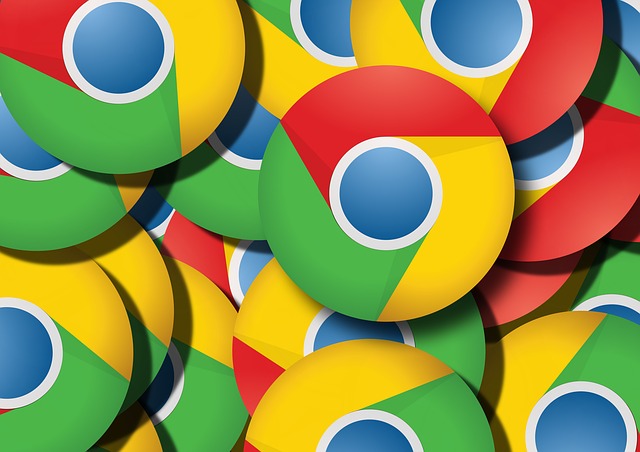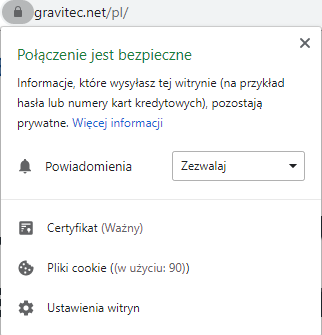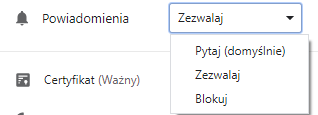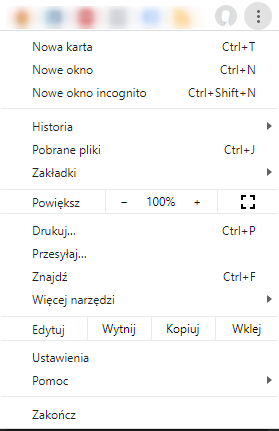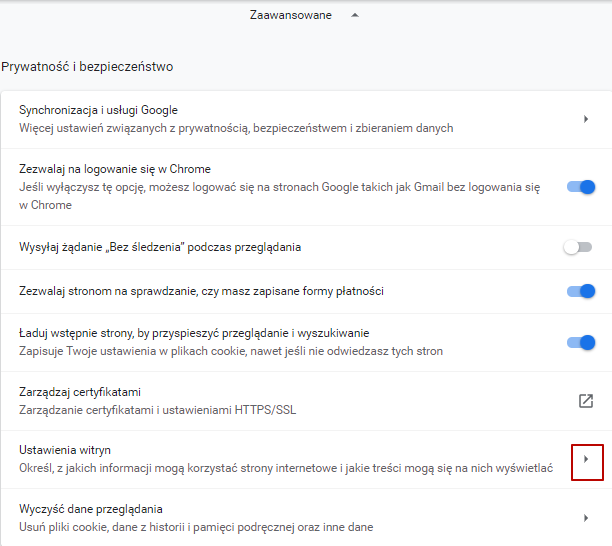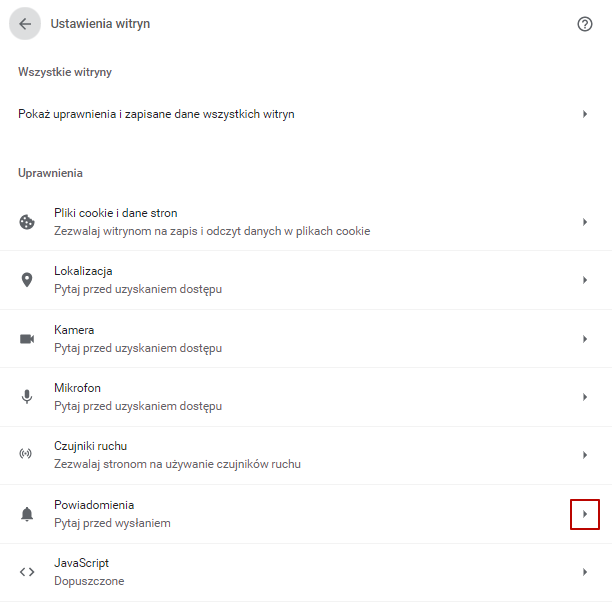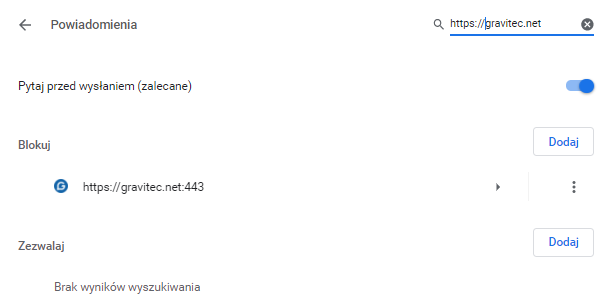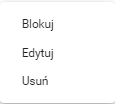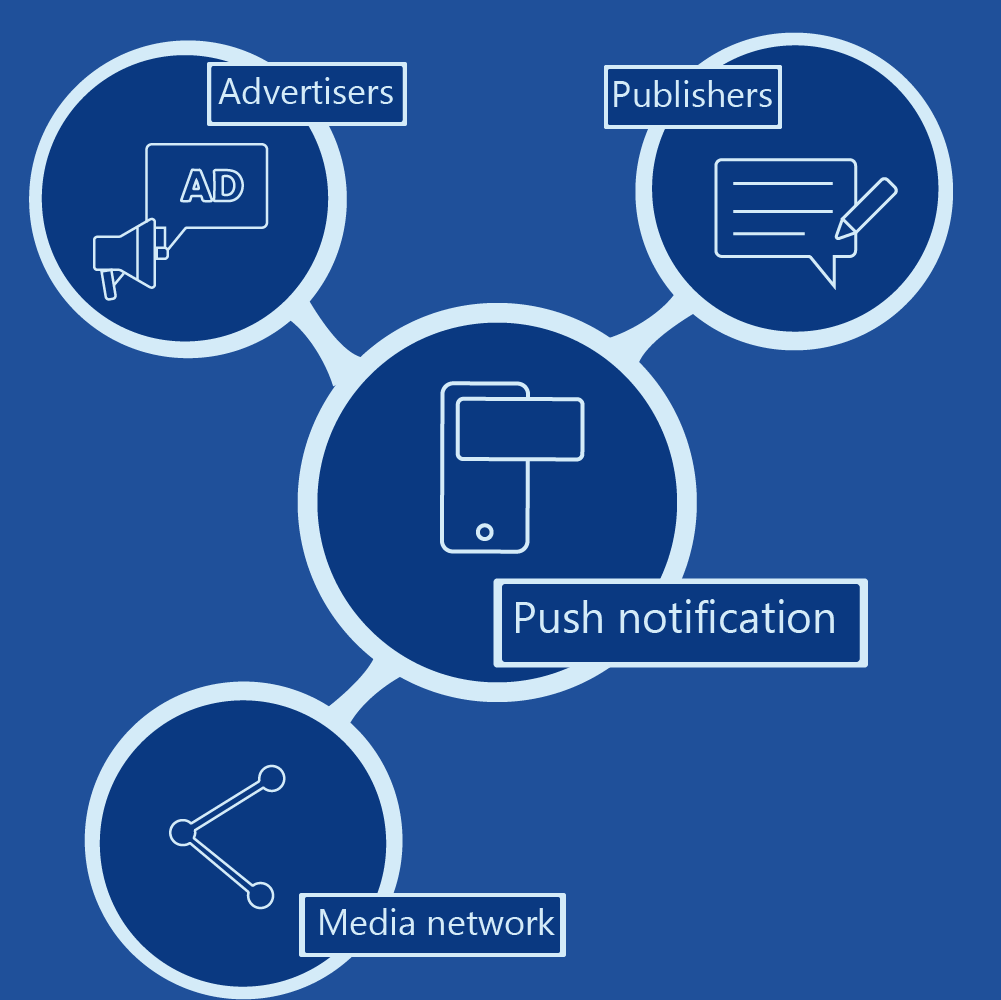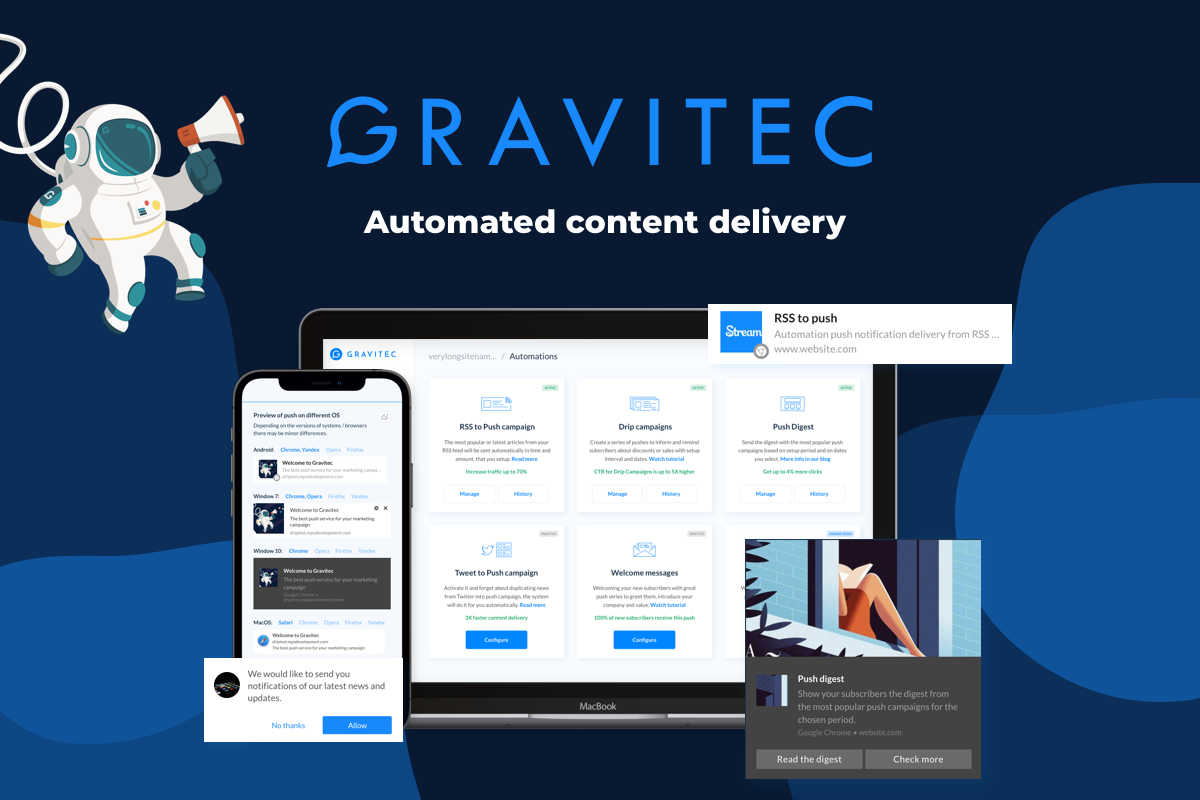Powiadomienia push – nowoczesne narzędzie marketingowe, które pozwala dowolnie modelować własną przestrzeń informacyjną. Każdy odwiedzający stronę internetową może łatwo i szybko subskrybować usługę bez pozostawiania jakichkolwiek danych osobowych (takich jak numer telefonu lub adres e-mail). Równie łatwo jest anulować subskrypcję, jeśli powiadomienia push straciły znaczenie dla subskrybenta.
W tym artykule opiszemy, jak wypisać się z powiadomień push w przeglądarce Chrome na komputerach i urządzeniach mobilnych.
Wypisanie się z powiadomień push w Chrome w systemie Windows 10
Przeglądarka Chrome jest najpopularniejsza na świecie. StatCounter szacuje, że udziały Chrome na rynku przeglądarek urządzeń stacjonarnych wynosi około 70%.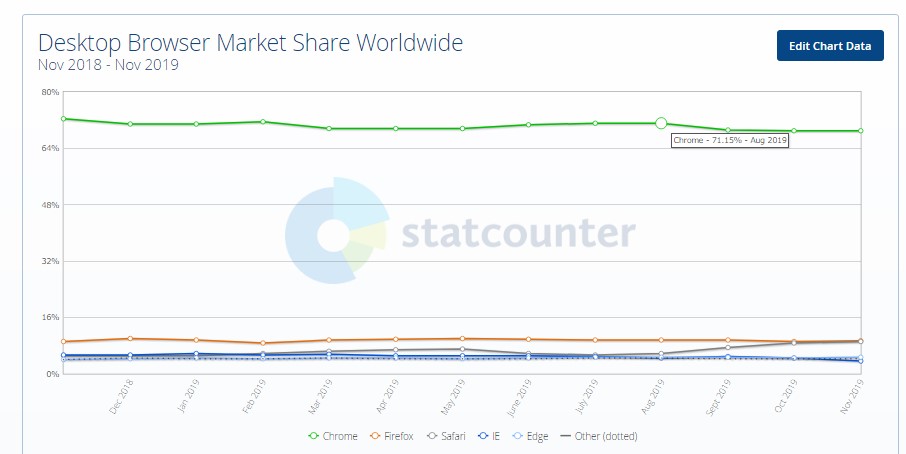
Właśnie dlatego szczególną uwagę w tym artykule poświęcamy Chrome.
Najłatwiejszym sposobem wypisania się z powiadomień push konkretnej strony internetowej w tej przeglądarce jest taki:
- Wprowadź adres URL strony internetowej, z powiadomień push której chcesz zrezygnować, i kliknij ikonę kłódki (dla web z protokołem HTTPS) na pasku adresu.

- Naprzeciwko przycisku rozwijającego „Powiadomienia” wybieramy „Blokuj”.

Po wykonaniu tych czynności przestaniesz otrzymywać powiadomienia push z wybranej strony. Aby odblokować wysyłanie web push, wykonaj to samo, ale wybierz i naciśnij „Zezwalaj”.
Jeśli chcesz zrezygnować z powiadomień push z kilku stron lub witryn internetowych jednocześnie, a nawet pozbyć się wszystkich powiadomień push, wysyłanych przez wszystkie strony, warto stosować inny algorytm.
- W przeglądarce Chrome kliknij ikonę „Menu” i wybierz „Ustawienia”.

- Znajdujemy blok „Zaawansowane”, sekcję „Prywatność i bezpieczeństwo”, a w niej – „Ustawienia witryny”.

- Przechodzimy do „Ustawienia witryn” i klikamy „Powiadomienia”.

- Tutaj zobaczysz listę zablokowanych witryn i tych, którym pozwalasz na wysyłanie powiadomień push.

- Naprzeciwko każdej strony możesz wybrać blokowanie powiadomień lub zezwalanie na nie. Jest tu tez opcja „Pytaj (przed wysłaniem)” Dla blokowania wszystkich: wyłącz opcję „Pytaj ( przed wysłaniem)”.

Tym sposobem możesz blokować i zezwalać na wysyłanie powiadomień w ustawieniach przeglądarki Chrome w dowolnym momencie.
Jak blokować powiadomienia w Chrome na Androida?
Podobnie możesz odłączyć web push ze stron internetowych na urządzeniu mobilnym.
Jak skonfigurować usługę dla OS Android.
- Przejdź do menu przeglądarki na smartfonie.
- Wybierz «Ustawienia».
- Kliknij «Ustawienia witryn».
- Dalej wybierz opcję «Powiadomienia».
- Tak samo jak w przypadku wersji komputerowej, zobaczysz listę dozwolonych i zablokowanych witryn.
- Wybierz URL strony, z powiadomień push której chcesz zrezygnować.
- W oknie, które zostanie otwarte, kliknij „Wyczyść i zresetuj”.
Proces rezygnacji z subskrypcji powiadomień push w Chrome zakończony.
Jak zarządzać subskrypcjami na swoich urządzeniach?
Konfigurując ustawienie witryn w przeglądarce, możesz kontrolować wysyłanie powiadomień na swoje urządzenia według własnego uznania. Na przykład po wybraniu odpowiedniego produktu możesz tymczasowo zawiesić otrzymywanie wysyłek push ze strony sklepu internetowego. Jeśli ponownie zainteresują Cię aktualności i usługi tego sklepu, możesz łatwo wznowić swoją subskrypcję.
Dla większej wygody użytkownika usługa Gravitec.net opracowała funkcję „Dzwonek”. Po zainstalowaniu technologii push na stronie internetowej naszego klienta pojawia się widżet „Dzwonek”. Każdy odwiedzający tę stronę może kliknąć w „Dzwonek” i w rozwijanym oknie wybrać najbardziej odpowiednie sekcje strony, które chce subskrybować. Na przykład dla serwisu informacyjnego mogą to być kategorie „Sport”, „Polityka”, „Gospodarka” itp. Usługa Gravitec.net pozwala klientom dodawać do 20 podobnych kategorii (z których subskrybenci tworzą własną „pulę” tematów, ciekawych dla nich jako wysyłki). Daje to użytkownikom więcej możliwości zarządzania subskrypcjami.
Dokładniej o tym jak działa ta nowa opcja opowiemy w naszych następnych artykułach.